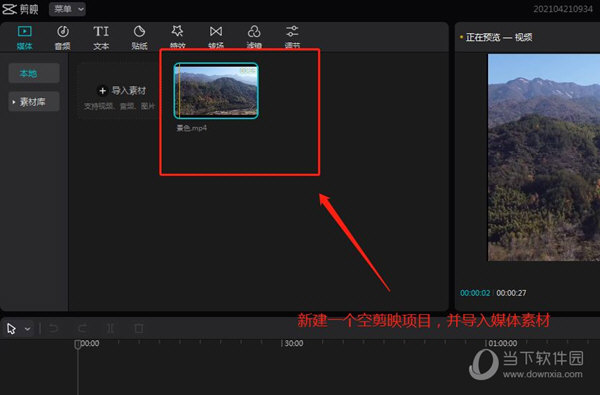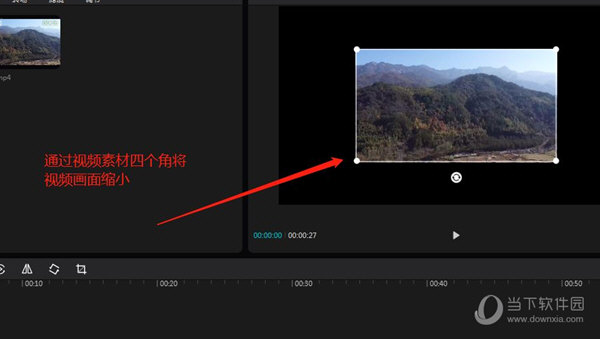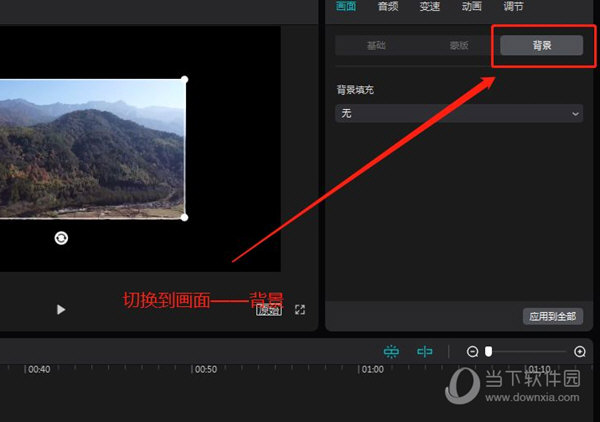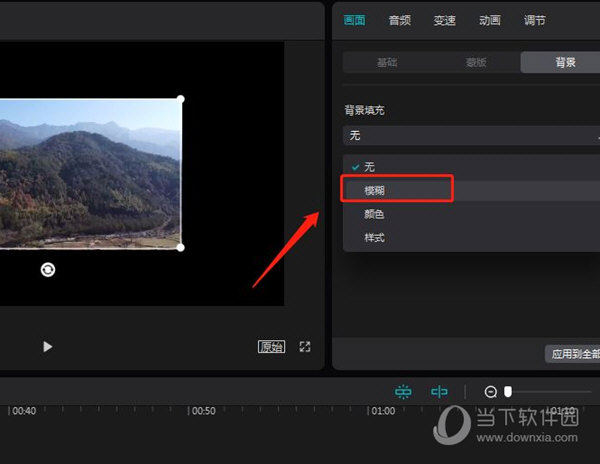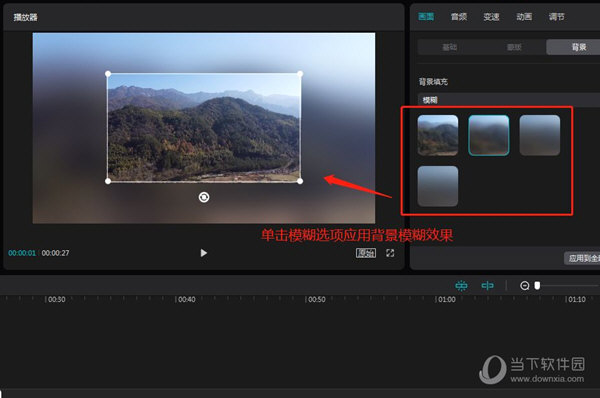剪映电脑版背景模糊怎么弄 画中画背景虚化效果制作教程 |
您所在的位置:网站首页 › 剪映怎么把人弄模糊 › 剪映电脑版背景模糊怎么弄 画中画背景虚化效果制作教程 |
剪映电脑版背景模糊怎么弄 画中画背景虚化效果制作教程
|
剪映电脑版是一款非常专业的短视频剪辑软件,那么今天小编就给大家讲讲如何通过这款软件制作画中画背景模糊,下面一起看下教程。 首先新建一个空的剪映专业版剪辑项目,然后在这个空项目中导入媒体视频素材。
选中导入的媒体视频素材,将其拖动应用到时间轴视频轨道上。
选中预览窗口的视频画面的任意四个角的一个,通过它来进行视频画面大小的缩放,将视频缩小一点。
保持选中时间轴视频媒体的状态,选择“画面”设置中的“背景”。
默认的背景选项是无,我们将背景填充选项选择为“模糊”。
在模糊选项中有四种不同模糊程度的背景填充效果,我们单击即可应用背景模糊填充应用,选择你想要的背景模糊程度。这样一个画中画背景模糊的效果就快速的完成了。
好了,以上就是小编为大家带来关于“剪映画中画背景模糊如何做”这个问题的全部内容解答,希望能帮助到你。 |
【本文地址】
今日新闻 |
推荐新闻 |